Or you want a quick look: Hướng dẫn tạo hiệu ứng chữ Graffiti trên Ephoto360
Graffiti là hiệu ứng viết chữ, vẽ tranh đường phố được nhiều bạn trẻ thích hiện nay. Để giúp cho mọi người có thể tạo được một bức ảnh với hiệu ứng chữ Graffiti thật ấn tượng, mang phong cách của riêng mình, thì hôm nay Mobitool sẽ giới thiệu bài viết hướng dẫn tạo hiệu ứng chữ Graffiti trên Ephoto360.
Truy cập vào Ephoto360
Ephoto360 là một trang web tạo ảnh trực tuyến vô cùng hữu ích được nhiều người sử dụng hiện nay. Chính vì vậy, sau đây chúng tôi xin mời các bạn cùng theo dõi bài viết hướng dẫn tạo ảnh hiệu ứng chữ Graffiti ấn tượng.
Hướng dẫn tạo hiệu ứng chữ Graffiti trên Ephoto360
Bước 1: Đầu tiên, chúng ta cần phải truy cập vào trang Ephoto360 trên trình duyệt, bằng cách ấn vào nút tải phía trên.
Bước 2: Tại giao diện của trang web, nhấn và nhập từ khóa “Graffiti” ở góc bên trái phía trên màn hình, rồi nhấn vào nút Tìm.
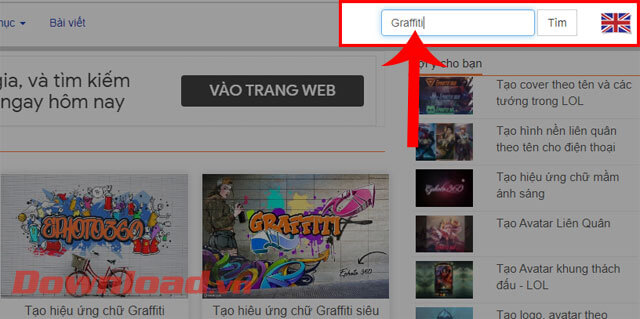
Bước 3: Lúc này trên màn hình sẽ xuất hiện rất nhiều mẫu hiệu ứng chữ Grafffit, hãy chọn một mẫu ảnh mà mình thích.
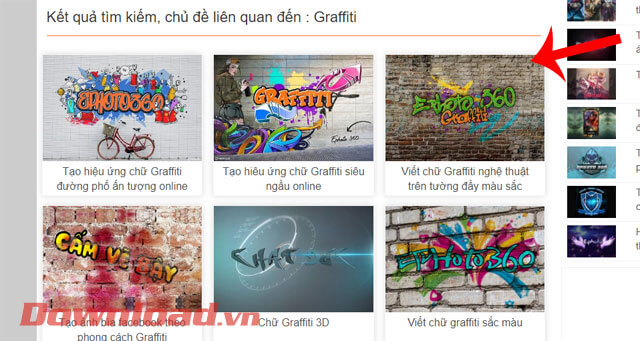
Bước 4: Ở màn hình tạo hình ảnh, viết nội dung mà bạn muốn tạo ảnh với hiệu ứng này vào ô Nhập chữ.
Bước 5: Tiếp theo, click chuột vào nút Tạo ảnh.
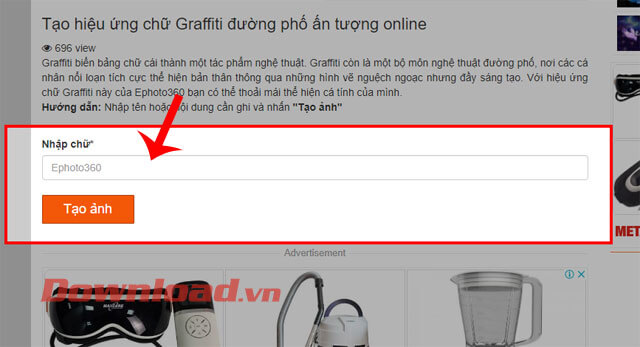
Bước 6: Chờ một lát để hệ thống của trang web hoàn tất quá trình tạo ảnh.
Bước 7: Sau khi đã tại xong hình ảnh, ấn vào nút Lưu để tải ảnh về máy của mình. Hoặc để gửi link hình ảnh đến cho bạn bè thì hãy nhấn vào nút Chia sẻ.
Nếu như không vừa ý với hình ảnh, thì các bạn hãy click chuột vào nút Tạo lại, để thực hiện lại việc tạo lại ảnh từ đầu.
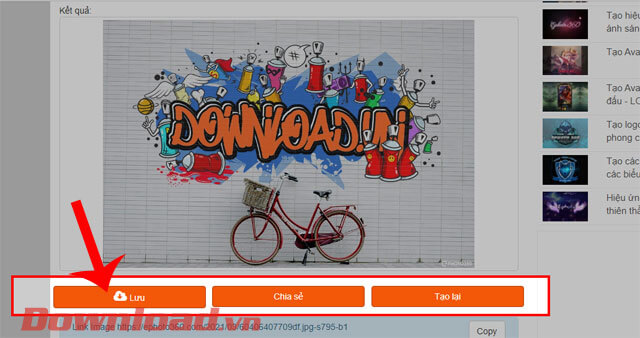
Dưới đây là hình ảnh hiệu ứng chữ Graffiti mà chúng ta vừa mới tạo.

Chúc các bạn thực hiện thành công!
Graffiti là hiệu ứng viết chữ, vẽ tranh đường phố được nhiều bạn trẻ thích hiện nay. Để giúp cho mọi người có thể tạo được một bức ảnh với hiệu ứng chữ Graffiti thật ấn tượng, mang phong cách của riêng mình, thì hôm nay Mobitool sẽ giới thiệu bài viết hướng dẫn tạo hiệu ứng chữ Graffiti trên Ephoto360.
Truy cập vào Ephoto360
Ephoto360 là một trang web tạo ảnh trực tuyến vô cùng hữu ích được nhiều người sử dụng hiện nay. Chính vì vậy, sau đây chúng tôi xin mời các bạn cùng theo dõi bài viết hướng dẫn tạo ảnh hiệu ứng chữ Graffiti ấn tượng.
Hướng dẫn tạo hiệu ứng chữ Graffiti trên Ephoto360
Bước 1: Đầu tiên, chúng ta cần phải truy cập vào trang Ephoto360 trên trình duyệt, bằng cách ấn vào nút tải phía trên.
Bước 2: Tại giao diện của trang web, nhấn và nhập từ khóa “Graffiti” ở góc bên trái phía trên màn hình, rồi nhấn vào nút Tìm.
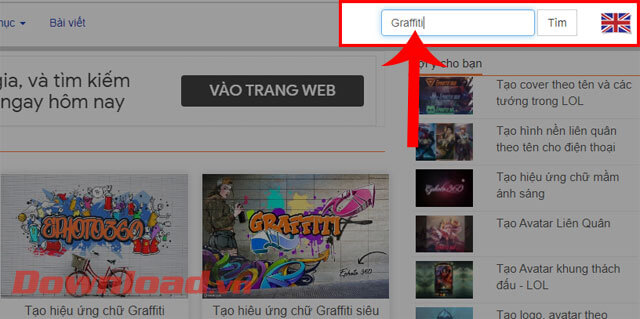
Bước 3: Lúc này trên màn hình sẽ xuất hiện rất nhiều mẫu hiệu ứng chữ Grafffit, hãy chọn một mẫu ảnh mà mình thích.
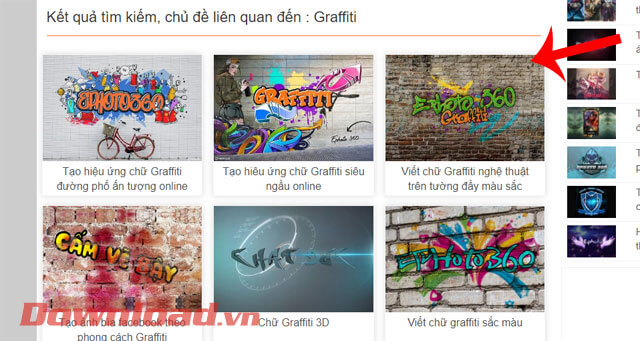
Bước 4: Ở màn hình tạo hình ảnh, viết nội dung mà bạn muốn tạo ảnh với hiệu ứng này vào ô Nhập chữ.
Bước 5: Tiếp theo, click chuột vào nút Tạo ảnh.
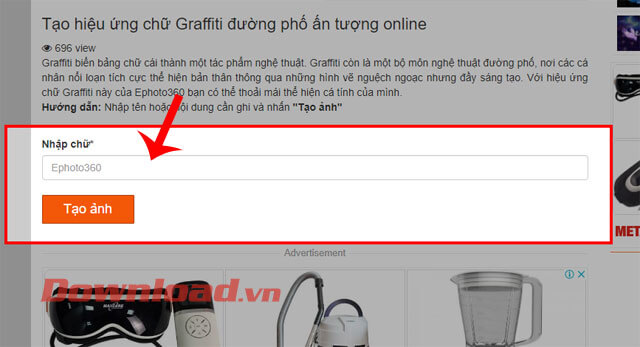
Bước 6: Chờ một lát để hệ thống của trang web hoàn tất quá trình tạo ảnh.
Bước 7: Sau khi đã tại xong hình ảnh, ấn vào nút Lưu để tải ảnh về máy của mình. Hoặc để gửi link hình ảnh đến cho bạn bè thì hãy nhấn vào nút Chia sẻ.
Nếu như không vừa ý với hình ảnh, thì các bạn hãy click chuột vào nút Tạo lại, để thực hiện lại việc tạo lại ảnh từ đầu.
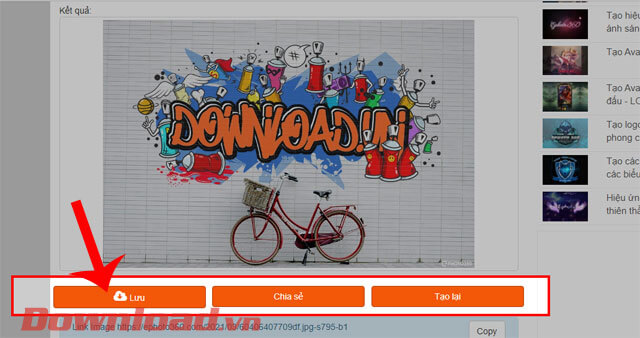
Dưới đây là hình ảnh hiệu ứng chữ Graffiti mà chúng ta vừa mới tạo.

Chúc các bạn thực hiện thành công!